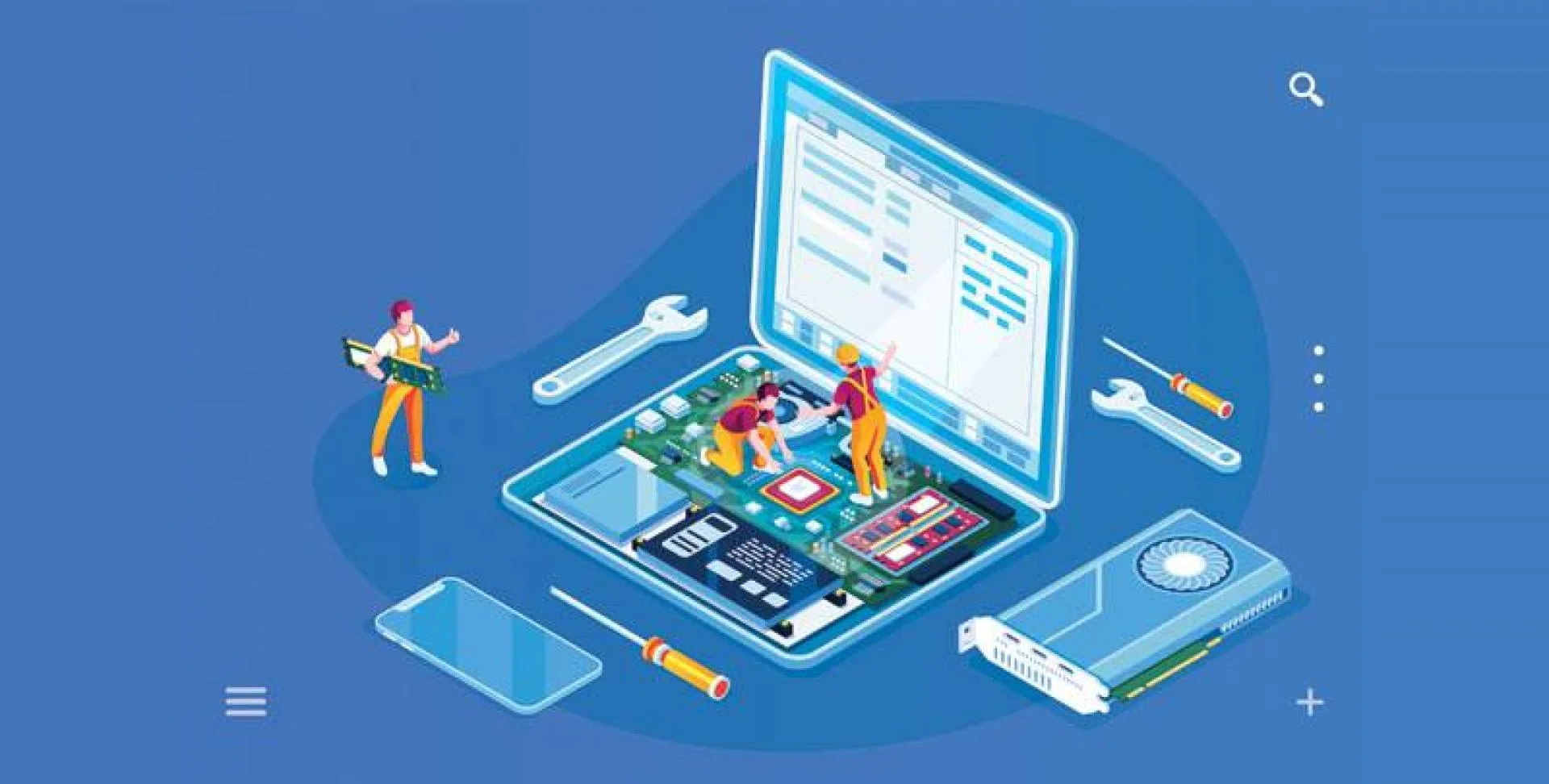🖥️ ماذا تفعل إذا واجهت مشكلة في اللابتوب؟
دليل شامل للتشخيص والحل والصيانة
أصبح اللابتوب جزءًا أساسيًا من حياتنا اليومية، سواء في العمل أو الدراسة أو الترفيه. لكن رغم أهميته الكبيرة، يواجه الكثير منا مواقف مزعجة عندما يتوقف الجهاز فجأة أو تظهر عليه مشكلة غير متوقعة. في مثل هذه الأوقات يبدأ القلق: هل يمكنني حل مشكلة اللابتوب بنفسي أم أنني بحاجة إلى متخصص؟
في هذا المقال المطوّل والشامل، سنضع بين يديك دليلًا عمليًا يغطي:
-
كيفية تشخيص أعطال اللابتوب بشكل دقيق.
-
خطوات عملية من أجل حل مشكلة اللابتوب بنفسك.
-
متى يكون من الأفضل التوجه إلى فني محترف من أجل صيانة اللابتوب.
-
نصائح وقائية لتجنب المشاكل مستقبلًا.
-
أسئلة شائعة وإجابات مفصلة.
هذا المقال يتجاوز 3000 كلمة ليكون مرجعًا متكاملًا يمكنك العودة إليه في أي وقت تحتاج فيه إلى الدعم.
🔎 أولًا: خطوات تشخيص أعطال اللابتوب بذكاء
التشخيص هو المفتاح الأول لحل أي عطل. بدون تشخيص أعطال اللابتوب بشكل صحيح، قد تضيع وقتك في تجارب لا فائدة منها أو حتى تسبب تلف أكبر.
خطوات التشخيص:
-
تحديد الأعراض: لاحظ بدقة ما يحدث.
-
هل اللابتوب لا يفتح أصلًا؟
-
هل يعمل لكن الشاشة سوداء؟
-
هل هناك بطء شديد؟
-
-
طرح الأسئلة الصحيحة:
-
متى ظهرت المشكلة؟
-
هل ظهرت بعد سقوط أو صدمة للجهاز؟
-
هل قمت بتثبيت برنامج جديد قبل ظهورها؟
-
-
التجربة والاستبعاد:
-
جرّب تشغيل الجهاز بدون بطارية.
-
جرّب كابل شحن آخر.
-
افصل كل الأجهزة الخارجية.
-
-
استخدام الأدوات المدمجة:
-
أداة Memory Diagnostic لفحص الرام.
-
الدخول إلى BIOS لفحص المكونات.
⚙️ ثانيًا: خطوات حل مشكلة اللابتوب بالتفصيل
1. مشاكل التشغيل والإقلاع
من أكثر المشاكل شيوعًا أن الجهاز لا يفتح أو يتوقف عند شاشة معينة.
الحلول:
-
التأكد من الطاقة:
-
جرّب تشغيل اللابتوب بالشاحن فقط دون البطارية.
-
افحص لمبة الباور.
-
-
إزالة الملحقات: افصل الفلاشات، الهارد الخارجي، أو أي جهاز USB.
-
الدخول إلى BIOS: تأكد أن القرص الصلب (Hard Disk) ظاهر وأن ترتيب الإقلاع صحيح.
-
فحص الرام: إذا كان لديك أكثر من شريحة RAM، جرّب تشغيل الجهاز بواحدة فقط.
2. مشاكل الشاشة
أ. شاشة سوداء بالكامل
-
جرب رفع مستوى السطوع.
-
وصل الجهاز بشاشة خارجية لمعرفة إذا كانت المشكلة من الشاشة الداخلية.
-
إذا ظهرت صورة على الشاشة الخارجية فالمشكلة غالبًا من كابل الشاشة أو كارت الشاشة.
ب. ألوان مشوهة أو خطوط
-
حدّث تعريف كارت الشاشة من موقع الشركة المصنعة.
-
افحص درجة الحرارة. ارتفاع الحرارة يؤدي أحيانًا لتلف الكارت.
-
إذا المشكلة مستمرة قد يكون الكابل المرن للشاشة تالفًا.
3. مشاكل البطارية والشحن
-
جرب شاحن أصلي بنفس الفولت والأمبير.
-
نظف منفذ الشحن بفرشاة صغيرة.
-
شغل الجهاز بدون بطارية وتأكد من أن الشاحن يعمل.
-
لو البطارية لا تخزن شحن إطلاقًا فهذا يعني انتهاء عمرها الافتراضي.
4. مشاكل الصوت والكاميرا
-
افتح إعدادات الصوت وتأكد أن الجهاز الصحيح محدد كمخرج صوت.
-
أعد تثبيت التعريفات الخاصة بالصوت والكاميرا.
-
تحقق إذا كان برنامج حماية أو إعداد الخصوصية مانع الكاميرا.
5. مشاكل الأداء والبطء
-
نظف الملفات المؤقتة باستخدام أداة Disk Cleanup أو برامج مثل CCleaner.
-
أوقف البرامج التي تعمل عند بدء التشغيل.
-
زوّد الرام إذا كان الجهاز يسمح.
-
استبدل الهارد HDD بقرص SSD لزيادة سرعة ملحوظة.
-
راقب الحرارة لأن ارتفاعها يسبب بطئًا شديدًا.
6. مشاكل النظام والبرامج
-
تحديث الويندوز باستمرار.
-
استخدام أداة System Restore للرجوع إلى نقطة سابقة.
-
إعادة تثبيت الويندوز إذا لم تفلح أي من الطرق السابقة.
-
حفظ نسخة احتياطية من الملفات المهمة دائمًا.
⚙️: حلول عملية لأشهر مشاكل اللابتوب
1. مشكلة: اللابتوب لا يفتح إطلاقًا
-
تحقق من الشاحن والبطارية.
-
اضغط زر التشغيل 10 ثوانٍ لتفريغ الشحنات الكهربائية.
-
إذا لم يعمل، قد تكون المشكلة في اللوحة الأم وتحتاج صيانة اللابتوب.
2. مشكلة: شاشة سوداء
-
جرب شاشة خارجية.
-
إذا ظهرت صورة، المشكلة غالبًا من الشاشة الداخلية.
-
إذا لم تظهر، المشكلة في كارت الشاشة أو اللوحة.
3. مشكلة: بطء شديد في الأداء
-
احذف الملفات المؤقتة.
-
افحص البرامج في الخلفية.
-
زوّد الرام أو استبدل الهارد بـ SSD.
-
تحقق من الحرارة لأن السخونة الزائدة تبطئ الجهاز.
4. مشكلة: الجهاز يسخن بسرعة
-
نظف المروحة وفتحات التهوية.
-
غير المعجون الحراري للمعالج.
-
استخدم قاعدة تبريد.
5. مشكلة: الصوت لا يعمل
-
تحقق من إعدادات الصوت.
-
حدث تعريف كارت الصوت.
-
جرب سماعات أو مايك خارجي لمعرفة مصدر المشكلة.
6. مشكلة: الكاميرا لا تعمل
-
تحقق من إعدادات الخصوصية.
-
أعد تثبيت التعريفات.
-
جرب الكاميرا في أكثر من تطبيق.
7. مشكلة: الجهاز يفصل فجأة
-
راقب الحرارة.
-
افحص البطارية.
-
جرب الشاحن.
-
قد يكون هناك مشكلة في دائرة الباور.
👨🔧 ثالثًا: متى تحتاج إلى متخصص في صيانة اللابتوب؟
رغم أن الكثير من الأعطال يمكن التعامل معها في المنزل، إلا أن بعض الحالات لا يجب المغامرة فيها:
-
تلف اللوحة الأم (Motherboard): إصلاحها يحتاج معدات دقيقة.
-
كارت الشاشة المنفصل إذا كان محترقًا.
-
كسر الشاشة: يتطلب استبدال كامل.
-
أعطال كهربائية في منافذ الشحن أو دوائر الطاقة.
-
تسريب سوائل على الجهاز: يحتاج تنظيف شامل وفحص اللوحة.
إذا واجهت إحدى هذه المشكلات فالذهاب إلى مركز صيانة اللابتوب معتمد هو الحل الأفضل.
💡 رابعًا: نصائح ذهبية لتجنب مشاكل اللابتوب
-
لا تترك اللابتوب على الأسطح الناعمة مثل السرير أو الكنب.
-
نظف المروحة بانتظام باستخدام هواء مضغوط.
-
افصل الشاحن عند اكتمال شحن البطارية.
-
احتفظ بنسخة احتياطية من ملفاتك الهامة.
-
لا تحمل اللابتوب من الشاشة.
-
تجنب الأكل والشرب بجانب الجهاز.
-
استخدم حقيبة مبطنة أثناء التنقل.
-
لا تغلق الشاشة بعنف.
-
حدث برامج التشغيل دوريًا.
-
أغلق الجهاز إذا لم تستخدمه لفترة طويلة بدل تركه في وضع Sleep دائمًا.
❓ خامسًا: أسئلة شائعة وإجاباتها
سؤال 1: اللابتوب بيعمل صوت “بيب” عند التشغيل؟
-
الأصوات (Beep Codes) تدل على مشكلة في الرام أو كارت الشاشة.
سؤال 2: الجهاز بيعلق على شعار ويندوز؟
-
جرب الدخول إلى الوضع الآمن (Safe Mode).
-
لو فتح، يبقى فيه مشكلة تعريف أو برنامج.
سؤال 3: ليه اللابتوب بيسخن بسرعة جدًا؟
-
بسبب الغبار أو معجون المعالج القديم.
سؤال 4: ممكن أشغل اللابتوب من غير بطارية؟
-
نعم، لو الشاحن أصلي وسليم.
سؤال 5: هل يمكن إصلاح كارت الشاشة المحترق؟
-
إذا مدمج باللوحة الأم، صعب جدًا. يحتاج صيانة اللابتوب متخصصة.
سؤال 6: المروحة مش شغالة؟
-
لازم تتغير فورًا لتجنب تلف المعالج.
سؤال 7: الجهاز بيطفي فجأة لما أشيل الشاحن؟
-
البطارية تالفة وتحتاج استبدال.
سؤال 8: ليه البطارية تخلص بسرعة حتى لو جديدة؟
-
راجع إعدادات الطاقة وقلل سطوع الشاشة.
سؤال 9: هل ترك الجهاز على الشحن يبوظ البطارية؟
-
البطاريات الحديثة أقل تأثرًا، لكن الأفضل فصلها بعد الامتلاء.
سؤال 10: اللابتوب بطيء أوي بعد التحديث؟
-
بعض التحديثات تحتاج وقت للتثبيت.
-
افحص البرامج التلقائية عند التشغيل.
سؤال 11: إيه الفرق بين إعادة ضبط المصنع (Reset) وإعادة تثبيت ويندوز؟
-
Reset يعيد الجهاز لوضعه الأصلي مع مسح البرامج.
-
إعادة تثبيت الويندوز تحذف كل شيء وتبدأ من الصفر.
سؤال 12: أقدر أغير معالج اللابتوب؟
-
في معظم الأجهزة الحديثة، المعالج ملحوم باللوحة الأم.
سؤال 13: الشاشة بتعمل فلاش أبيض؟
-
غالبًا مشكلة في كابل الشاشة أو تعريف كارت الشاشة.
سؤال 14: اللابتوب مش بيشوف شبكة الواي فاي؟
-
فعل كارت الواي فاي من الإعدادات.
-
حدث تعريف الواي فاي.
سؤال 15: هل تنظيف الجهاز بالسوفت وير كافي؟
-
يساعد، لكن لازم تنظيف داخلي للمروحة كل فترة.
سؤال 16: اللابتوب بيطلع ريحة حرق؟
-
أوقف تشغيله فورًا.
-
غالبًا مشكلة في الباور أو مكونات داخلية.
سؤال 17: الماوس بيتحرك لوحده؟
-
ممكن يكون فيروس أو مشكلة في التاتش باد.
سؤال 18: إيه أفضل طريقة لزيادة عمر البطارية؟
-
استخدام وضع Battery Saver.
-
الشحن الجزئي (من 20% لـ 80%).
سؤال 19: اللابتوب بيعمل Restart لوحده؟
-
تحقق من التعريفات.
-
افحص حرارة المعالج.
سؤال 20: هل ينفع أصلح اللابتوب بنفسي؟
-
نعم، في مشاكل بسيطة.
-
لكن في مشاكل معقدة لازم صيانة اللابتوب عند متخصص.
📚 سادسًا: سيناريوهات عملية لحل مشكلة اللابتوب
السيناريو 1: اللابتوب لا يفتح إطلاقًا
-
فصل البطارية.
-
الضغط 10 ثوانٍ على زر التشغيل لتفريغ الكهرباء.
-
إعادة توصيل الشاحن.
-
إذا لم يشتغل، المشكلة غالبًا في الباور أو اللوحة الأم.
السيناريو 2: الجهاز بطيء جدًا بعد سنتين من الاستخدام
-
فحص البرامج.
-
ترقية الرام من 4 جيجا إلى 8 جيجا.
-
استبدال الهارد بـ SSD.
-
النتيجة: سرعة مضاعفة.
السيناريو 3: الشاشة تظهر خطوط
-
تحديث تعريف كارت الشاشة.
-
إذا استمرت، المشكلة في الكابل المرن أو الكارت.
-
يحتاج متخصص لفك الجهاز.
📝 خاتمة
في النهاية، التعامل مع مشاكل الأجهزة المحمولة يحتاج إلى صبر وخطوات منظمة.
ابدأ دائمًا بمحاولة تشخيص أعطال اللابتوب، جرب الحلول البسيطة بنفسك، وطبّق النصائح الوقائية.
لكن لا تتردد في طلب المساعدة المتخصصة من مراكز صيانة اللابتوب إذا لاحظت أن المشكلة كبيرة أو معقدة.
تذكر: أحيانًا يكون حل مشكلة اللابتوب سهلًا مثل تنظيف مروحة أو تحديث تعريف، وأحيانًا يحتاج تدخل تقني متقدم.
المفتاح أن تعرف متى تحاول بنفسك ومتى تستعين بخبير.
لو في اي مشكلة واجهتك تقتر تتواصل معانا عن طريق الفيسبوك على صفحتنا الرسمية EGY GOLDEN TECH FACEBOOKPAGE و تقدر تشوف العروض القوية على اللابتوبات على موقعنا الالكتروني EGYGOLDENTECH